Starten Sie zuerst die Terminal-Anwendung. Geben Sie nun folgenden Befehl ein:
Mehr Apple-Wissen für dich.
Mac Life+ ist die digitale Abo-Flatrate mit exklusiven, unabhängigen Tests, Tipps und Ratgebern für alle Apple-Anwenderinnen und Anwender - ganz egal ob neu mit dabei oder Profi!
Mac Life+ beinhaltet
- Zugriff auf alle Online-Inhalte von Mac Life+
- alle digitalen Ausgaben der Mac Life, unserer Sonderhefte und Fachbücher im Zugriff
- exklusive Tests, Artikel und Hintergründe vorab lesen
- maclife.de ohne Werbebanner lesen
- Satte Rabatte: Mac, iPhone und iPad sowie Zubehör bis zu 15 Prozent günstiger kaufen!
✔ SOFORT gratis und ohne Risiko testen: Der erste Monat ist kostenlos, danach nur 6,99 Euro/Monat.
✔ Im Jahresabo noch günstiger! Wenn du direkt für ein ganzes Jahr abonnierst, bezahlst du sogar nur 4,99 Euro pro Monat.
defaults write com.apple.screencapture disable-shadow -bool true
Durch diesen Befehl wird der Schatteneffekt bei der Aufnahme einzelner Fenster ausgeschaltet. Damit diese Änderung übernommen wird, melden Sie sich entweder vom System ab und wieder an oder Sie geben den folgenden Befehl im Terminal ein:
killall SystemUIServer
Wenn Sie den ursprünglichen Zustand wiederherstellen wollen und Bildschirmfotos einzelner Fenster wieder mit einem Schatten versehen werden sollen, hilft folgender Befehl:
defaults delete com.apple.screencapture disable-shadow
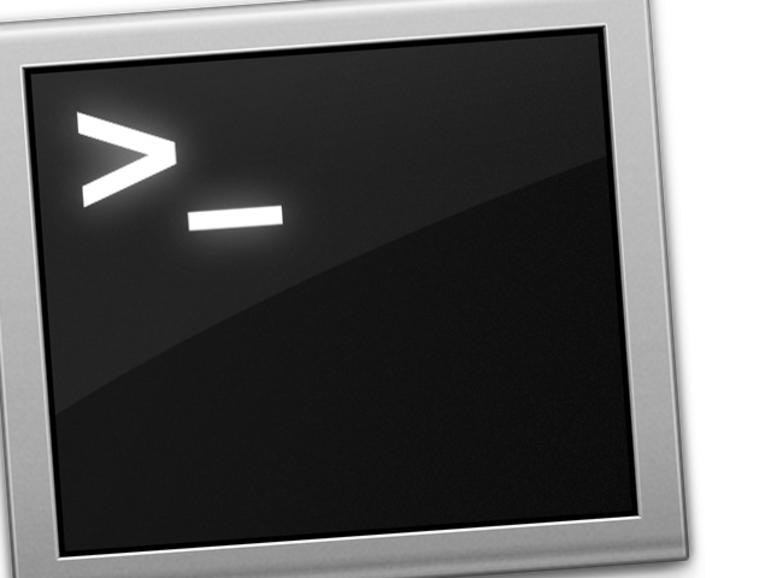

Diskutiere mit!
Hier kannst du den Artikel "Mac OS X: Bildschirmfotos ohne Schatten erstellen" kommentieren. Melde dich einfach mit deinem maclife.de-Account an oder fülle die unten stehenden Felder aus.
Die Kommentare für diesen Artikel sind geschlossen.